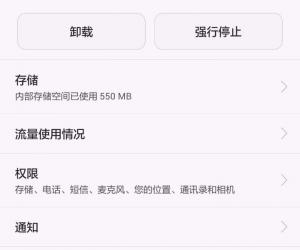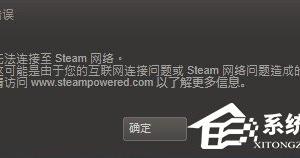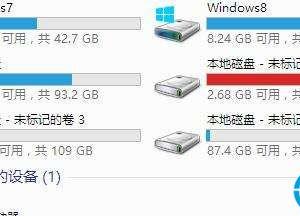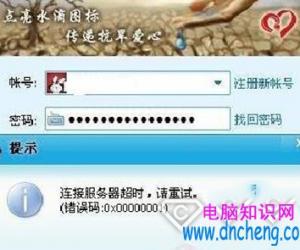500g电脑硬盘如何分区 500g电脑硬盘分区的方法
发布时间:2017-05-02 16:17:43作者:知识屋
500g电脑硬盘如何分区 500g电脑硬盘分区的方法 1打开分区助手专业版4.0,然后选择硬盘。对于单分区的硬盘,可以在第二行的“分区快速调整区”位置,直接鼠标拖动分区标志进行调整分区大小:
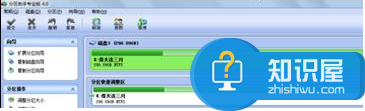
2如果要精确调整分区大小,可以在第一行的磁盘分区上右击,选择“调整/移动分区”:

3在分区大小中直接输入分区的大小,比如66.00GB,然后单击“确定”:
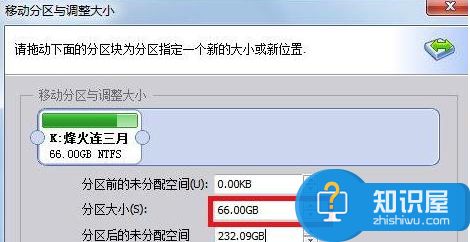
4在第一个分区中分出的空白磁盘空间上右击,然后选择“创建分区”:
5分区卷标中可以输入非特殊符号的字符,然后输入分区大小后,单击“确定”:
(免责声明:文章内容如涉及作品内容、版权和其它问题,请及时与我们联系,我们将在第一时间删除内容,文章内容仅供参考)
知识阅读
软件推荐
更多 >-
1
 一寸照片的尺寸是多少像素?一寸照片规格排版教程
一寸照片的尺寸是多少像素?一寸照片规格排版教程2016-05-30
-
2
新浪秒拍视频怎么下载?秒拍视频下载的方法教程
-
3
监控怎么安装?网络监控摄像头安装图文教程
-
4
电脑待机时间怎么设置 电脑没多久就进入待机状态
-
5
农行网银K宝密码忘了怎么办?农行网银K宝密码忘了的解决方法
-
6
手机淘宝怎么修改评价 手机淘宝修改评价方法
-
7
支付宝钱包、微信和手机QQ红包怎么用?为手机充话费、淘宝购物、买电影票
-
8
不认识的字怎么查,教你怎样查不认识的字
-
9
如何用QQ音乐下载歌到内存卡里面
-
10
2015年度哪款浏览器好用? 2015年上半年浏览器评测排行榜!